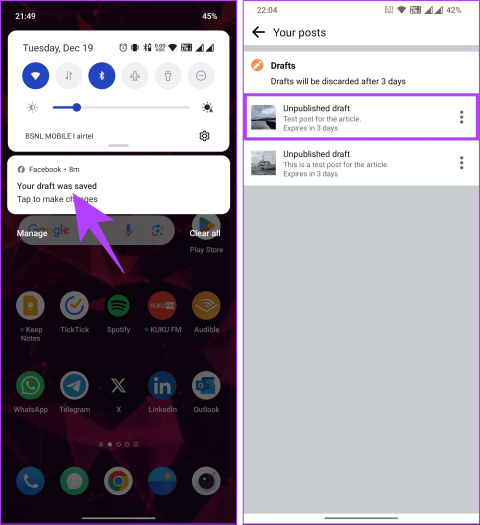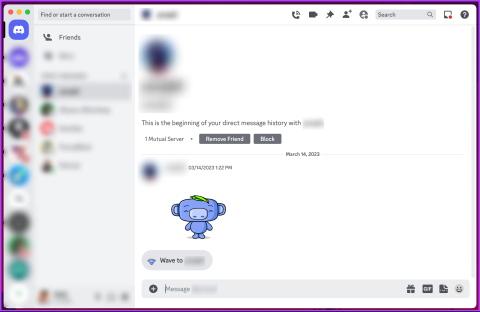修復 YouTube 深色主題損壞或不起作用的 9 種方法
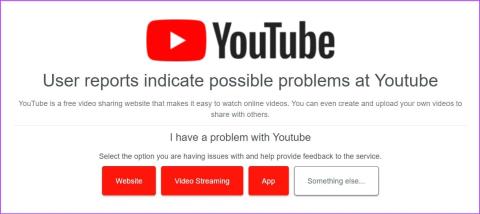
使用 YouTube 深色模式時遇到問題?以下是如何修復 YouTube 深色主題在任何裝置上損壞或無法運作的錯誤。
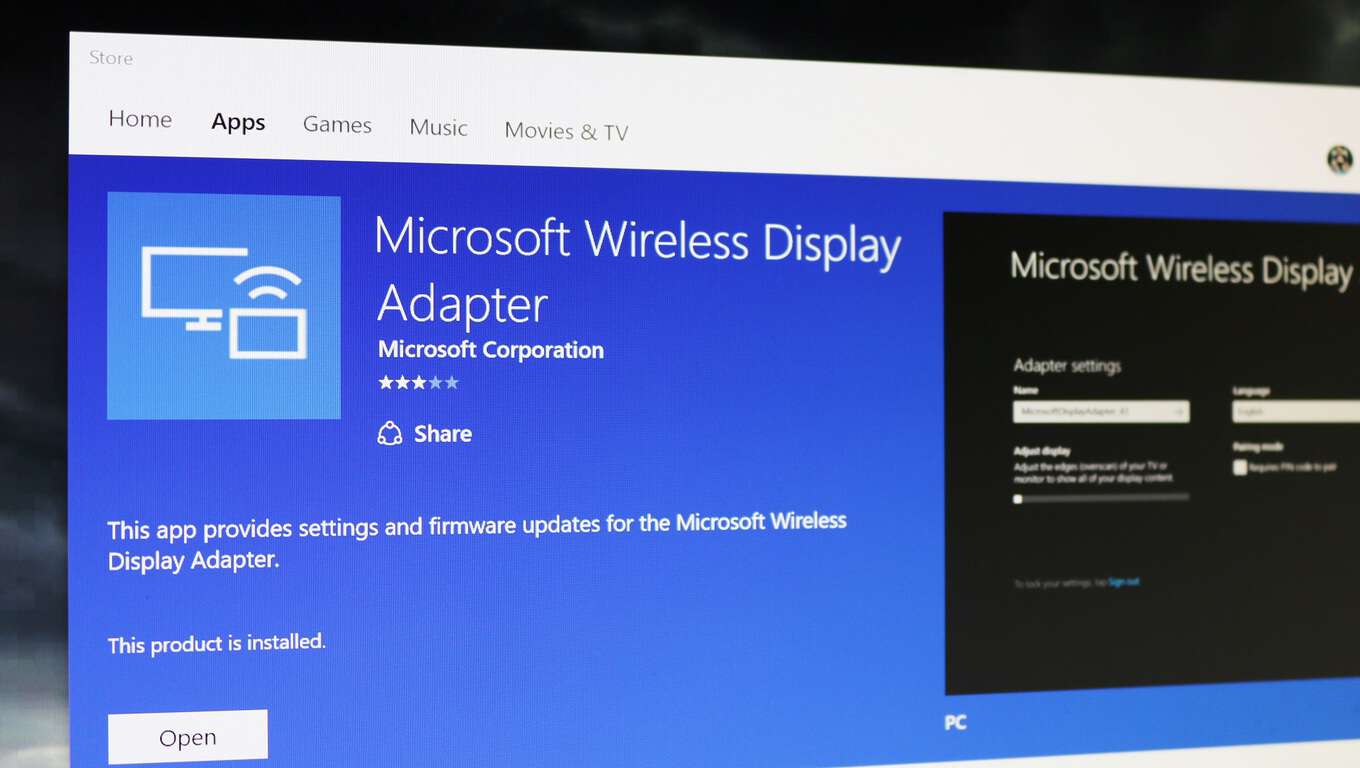
在 Windows 10 中連接到無線顯示器:
打開您的無線顯示器或適配器。
按“Windows+K”鍵盤快捷鍵打開“連接”窗格。
在“連接”窗格中查找您的顯示;可能需要一些時間才會出現。
點擊顯示器名稱進行連接。
完成連接後,重新打開“連接”窗格並按“斷開連接”按鈕。
無線顯示技術在過去幾年中在Windows 10 中取得了長足的發展,現在得到了更廣泛的使用。無論您是投射屏幕還是連接到會議室投影儀,Windows 的內置無線顯示支持都可以讓臨時添加第二台顯示器變得更加簡單。摸索電纜和適配器的日子正在消失。
建立連接並不難,但可能不是最直觀的過程。無論您連接的是什麼設備,無論是投影儀、另一台 Windows PC 還是無線顯示適配器,這些步驟都是相同的。
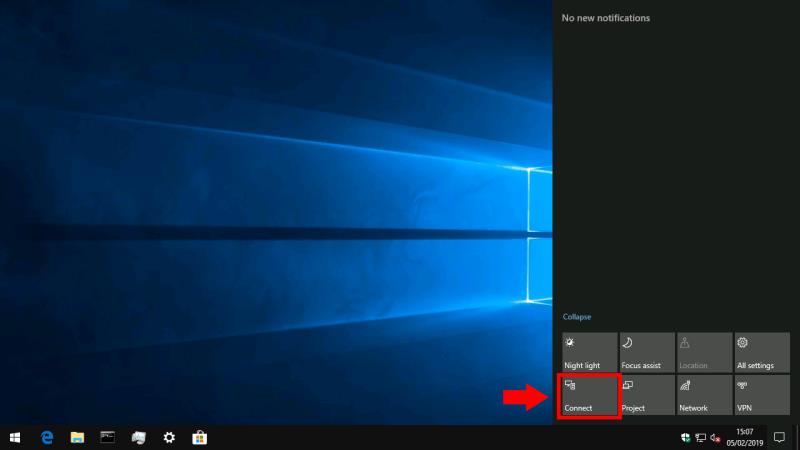
最快的連接方式是使用鍵盤快捷鍵。按 Win+K 打開 Windows 10 的連接面板,該面板將顯示為屏幕右側的彈出窗口。或者,您可以單擊操作中心(如上圖所示)中的“連接”快速設置磁貼來啟動此彈出窗口。
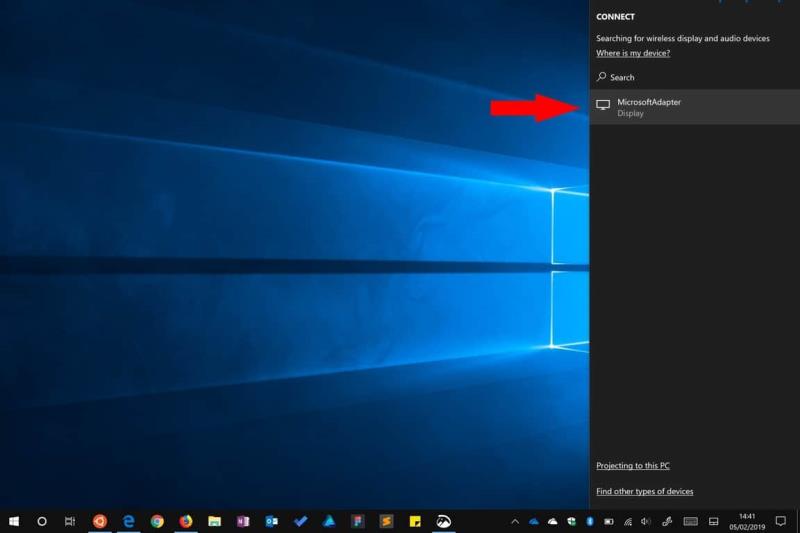
連接面板可讓您連接到各種無線設備,包括音頻接收器、配件和藍牙產品。對我們來說最重要的是,它將檢測無線顯示接收器,例如 Miracast 顯示適配器。為確保所有可能的設備都顯示出來,您可能需要啟用 Wi-Fi 和藍牙——您可以使用操作中心的磁貼來執行此操作。
確保您要連接的設備已打開,然後在“連接”窗格中查找它。幾秒鐘後,它應該會顯示在列表中,您可以點擊它進行連接。在此階段,您可能需要按照您要連接的設備上顯示的任何說明進行操作。

通常,在設備被激活為附加顯示器之前,Windows 將需要一些時間來啟動連接。然後,您將看到它在“連接”窗格中顯示為“已連接”。
“更改投影模式”鏈接可讓您選擇無線顯示的使用方式。默認情況下,它將處於“複製”模式,將您的顯示鏡像到無線屏幕上。這是大多數投影和投射場景的理想選擇。
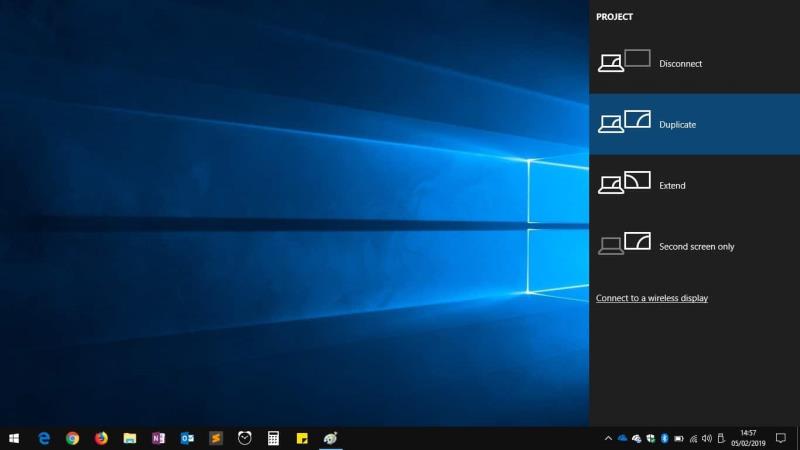
您可以通過“擴展”選項選擇將顯示器用作第二台顯示器。或者,您可以只使用主顯示器或無線顯示器,而顯示另一個。
當您準備好與無線顯示器斷開連接時,您可以使用 Win+K 返回到“連接”窗格。當您點擊已連接設備的名稱時,您會看到一個“斷開連接”按鈕。按它結束會話並將您的桌面恢復到以前的顯示設置。
如果您在嘗試連接 Windows 10 中的無線顯示器時遇到任何問題,Microsoft 可提供故障排除幫助。
使用 YouTube 深色模式時遇到問題?以下是如何修復 YouTube 深色主題在任何裝置上損壞或無法運作的錯誤。
想知道如何在 Facebook 上尋找草稿?您可以透過以下不同的方式輕鬆找到和恢復未儲存的貼文。
如果您想在 Discord 中使用表情符號表達您的想法,請參閱以下如何在桌面和行動裝置上對 Discord 上的消息做出反應。
Kindle打不開?在本文中,我們將告訴您為什麼會發生這種情況,然後提供解決該問題的五種簡單方法!
正在尋找在您的 Instagram 個人資料中添加代名詞的方法嗎?這裡有一篇文章可以幫助您在 iPhone 和 Android 應用程式上完成此操作!
您在檢查 Marketplace 訊息時遇到問題嗎?查看修復 Marketplace 訊息未出現在 Messenger 中的主要方法。
您是否厭倦了在 Facebook 上上網?是時候隱形了。以下是如何關閉 Facebook 上的活躍狀態。
嘗試登入時看到 Snapchat 支援代碼 C14A 錯誤?請查看本指南以了解發生這種情況的原因以及如何修復它。
iPhone 15 Pro Max 與三星 Galaxy S23 Ultra 相機比較:低光、人像、長焦、日光照片、影片等
HDR、HDR10、HDR10+、HLG 或杜比視界?不確定哪一種最適合您?讓我們幫忙。